在使用win7时,如果我们要防止重要文件夹被修改或误删,可以将它进行隐藏,需要使用的时候再重新显示,那么如何隐藏文件夹呢,只需要在它的常规属性菜单中就可以设置了,下面一起来看一下隐藏方法吧。
1、首先找到我们需要隐藏的文件夹,右键选中它,在下拉菜单中选择“属性”

2、进入文件夹属性后点击上方“常规”选项卡,然后勾选下方的“隐藏”

3、最后点击下方的“确定”,回到原位置,我们就可以看到文件夹被隐藏了。

相关文章:win7隐藏文件夹找出教程 | win7文件夹查看选项在哪
以上就是win7隐藏文件夹找出教程了,大家如果有遇到隐藏文件夹的情况快去找到需要的文件夹吧。想知道更多相关教程还可以收藏电脑技术网 Tagxp.com。
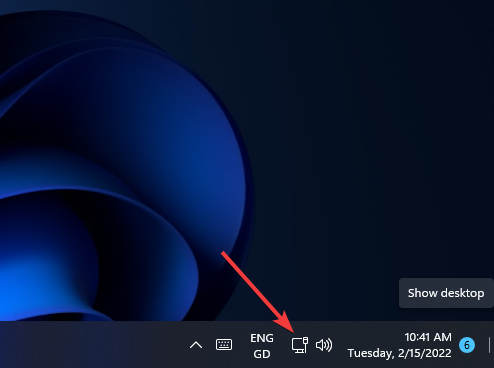 win11 pro如何使用快速设置更改键盘布局
win11 pro如何使用快速设置更改键盘布局 win10版本1903wifi无法连接到这个网络怎么解
win10版本1903wifi无法连接到这个网络怎么解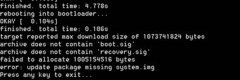 写入Android 5.0镜像missing system.img错误解决
写入Android 5.0镜像missing system.img错误解决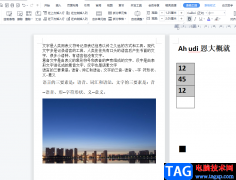 wps文档数列求和的教程
wps文档数列求和的教程 qq别人把我删了怎么恢复
qq别人把我删了怎么恢复
如果记得qq号或者他的昵称可以直接查找,再次添加好友。1、打......
阅读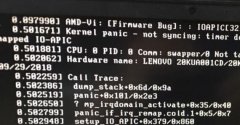 deepinv20无法启动解决方法
deepinv20无法启动解决方法
最近有人在使用deepinv20时,出现了无法启动的问题,每次打开电......
阅读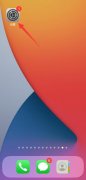 iphone微信视频怎么取消镜像
iphone微信视频怎么取消镜像
可在设置中的相机选项里关闭。1、打开设置,选择相机进入。......
阅读 RedmiBook Pro 2022 将于 3 月 17 日首发
RedmiBook Pro 2022 将于 3 月 17 日首发
日前,Redmi官方宣布将于3月17日召开新品发布会,推出K50系列机......
阅读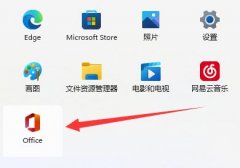 win11查看office版本教程
win11查看office版本教程
不同的office版本对于文件的兼容性是不同的,操作界面也不太一......
阅读 2021年前十大IC设计公司营
2021年前十大IC设计公司营 M1 Ultra 显卡性能不如 RTX
M1 Ultra 显卡性能不如 RTX 抖音群聊创建图解教程
抖音群聊创建图解教程 Windows10X:以下是最佳的新
Windows10X:以下是最佳的新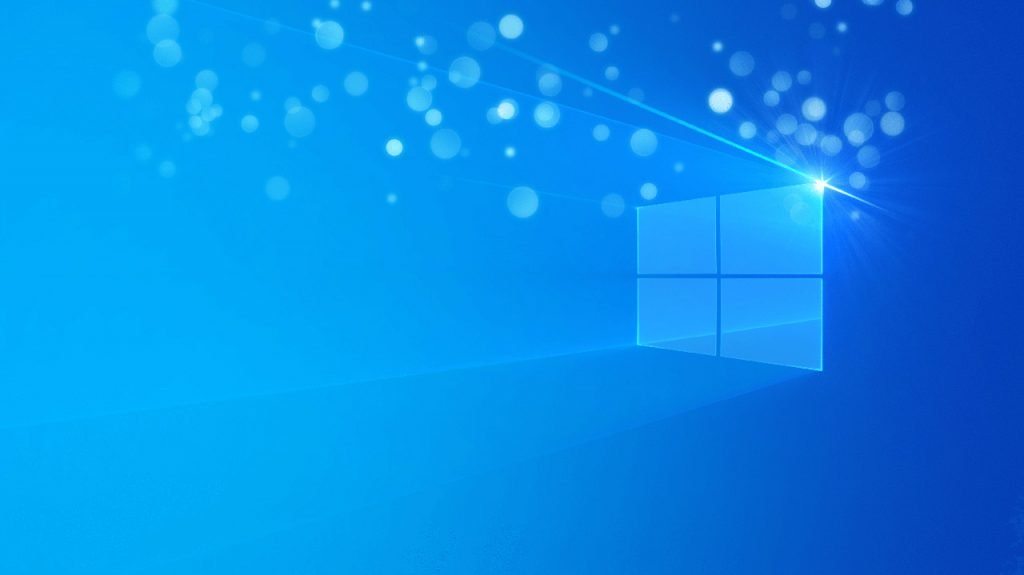 微软将在 6 月 24 日的活动
微软将在 6 月 24 日的活动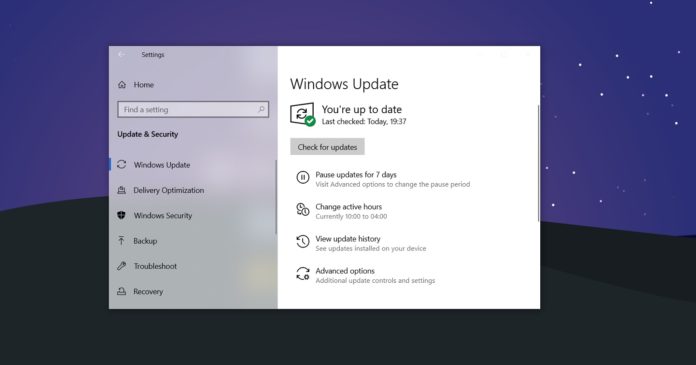 有关为Windows准备PC的提示
有关为Windows准备PC的提示 “相爱相杀”,电商与物
“相爱相杀”,电商与物 QQ绑定闺蜜亲密关系操作教
QQ绑定闺蜜亲密关系操作教 原神解开石头的谜怎么过
原神解开石头的谜怎么过 Switch狙击精英4金手指代码
Switch狙击精英4金手指代码 快看点怎么解绑快手号
快看点怎么解绑快手号 华为matexs2处理器介绍
华为matexs2处理器介绍 讯景显卡怎么查看显卡出
讯景显卡怎么查看显卡出 0x000000c2蓝屏完美解决方案
0x000000c2蓝屏完美解决方案 win11驱动更新教程
win11驱动更新教程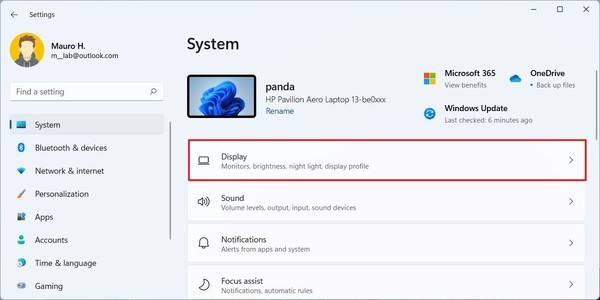 如何在Windows11上降低亮度
如何在Windows11上降低亮度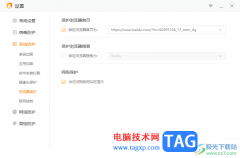 火绒安全软件默认浏览器
火绒安全软件默认浏览器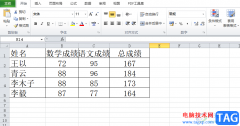 excel设置提示重复项的教
excel设置提示重复项的教 WPS PPT制作曲线图表的方法
WPS PPT制作曲线图表的方法 Android安卓系统微信双开
Android安卓系统微信双开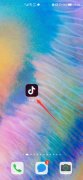 抖音如何打标签
抖音如何打标签 小米路由器开启硬盘自动
小米路由器开启硬盘自动 如何把TP-LINK路由器当作交
如何把TP-LINK路由器当作交
i5是英特尔旗下的一系列处理器,拥有到现在11代i5的各种不同版本,每一代都有着不同性能。因此对于i5处理器是否能够安装win11,还需要看是第几代的处理器,下面就跟着小编一起来分别了解...
次阅读
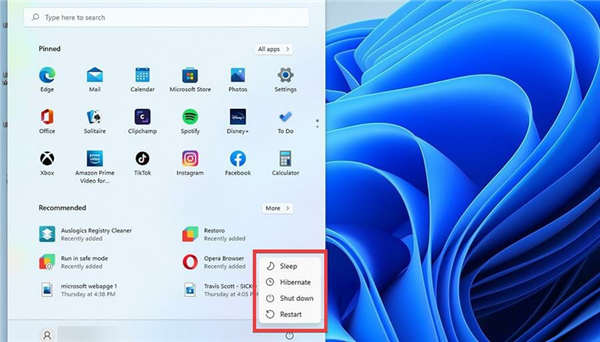
睡眠模式和休眠模式有什么区别? Windows 11 也有一个类似于睡眠模式但有明显区别的休眠模式。睡眠模式将计算机置于低功耗状态,而休眠模式使计算机消耗最少的电量,同时...
次阅读
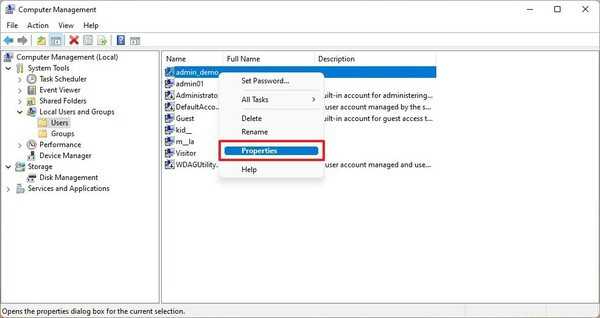
windows11如何使用计算机管理禁用帐户 要在windows11上禁用帐户而不删除它们,请使用以下步骤: 1. 打开开始。 2. 搜索计算机管理并单击顶部结果以打开该应用程序...
次阅读
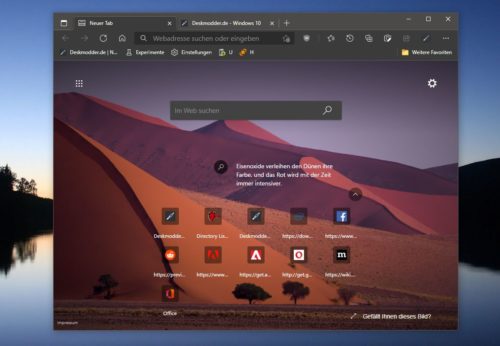
微软计划在12月为新标签页面提供一个新功能,或者说是经过改进的功能,目前正在推广中。此页面上的附件收藏夹(直接链接)是指。 到目前为止,在新标...
次阅读
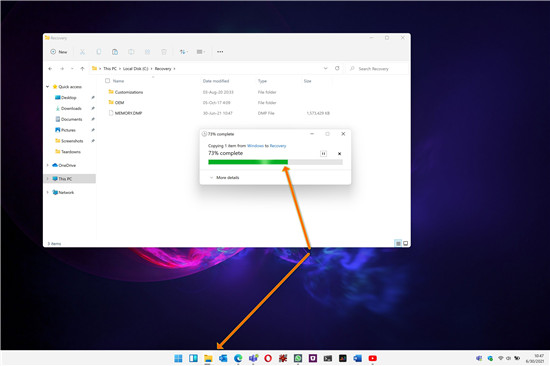
Windows 11 已经加入了 Windows Insider 计划,虽然目前缺少支持 Android 应用程序和 Microsoft Teams 集成等一些重要功能,但用户在安装此早期版本时会逐渐发现一些较小的...
次阅读

我们在使用win7操作系统的时候,有些情况下如果我们将win7系统装成了win10操作系统,那么对于路由器该怎么设置这个问题小编觉得我们可以先登录到我们路由器的设置界面,然后再找到相关的...
次阅读

windows11键盘怎么关机快捷键设置 不少用户升级到win11系统之后,发现界面跟以往的windows有了很大的差别,导致很多操作都不知道从何下手,比如想要将电脑关机,但是不...
次阅读
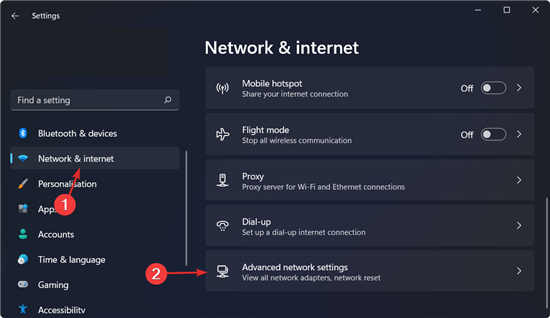
如何在Windows11上找到我的Wi-Fi密码? 一.看连接属性 1. 按Windows+I键打开设置应用程序,然后转到网络和 Internet,然后是高级网络设置。 2. 现在导航到更多网络...
次阅读
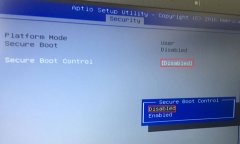
华硕P553UJ是一款搭载第6代英特尔酷睿处理器的15.6英寸笔记本。预装的是win10系统,但是还有不少用户喜欢win7系统,而该笔记本采用的intel 6代CPU,intel 6代cpu在在安装WIN7过程中USB设备不能使用,...
次阅读

i3处理器每一代性能都不一样,所以对于i3有必要升级到win11吗这个问题来说,我们需要将不同版本区分开来讲,分为第八代i3之前和第八代i3之后分别讨论。...
次阅读

微软已正式承认Windows10累积更新KB5000842在某些游戏中引起的性能问题,此外,它还提供了一种变通办法,应帮助您解决整个问题,直到获得完整补丁为止。 KB5001330是Windows...
次阅读
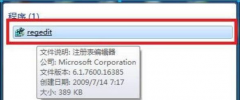
win7系统是一款非常好用的优秀系统。最近很多小伙伴们在使用win7系统的过程中遇到了游戏无法全屏显示的问题?今天小编就为大家带来了win7游戏全屏设置一起来看看吧。...
次阅读

我们有时候操作win7系统时,习惯将窗口进行最大化,但是发现最大化之后不能移动了。因此很多朋友想知道win7窗口最大化可以移动吗。其实最大化和移动本身就是冲突的,下面就一起来看一下...
次阅读

win7系统是很多用户特别喜欢的稳定系统,也是小编使用最久的系统,很多老的电脑想要稳定的系统,都会选择win7,很多用户都想要安装,下面来看看详细的安装,重装,升级教程吧。...
次阅读
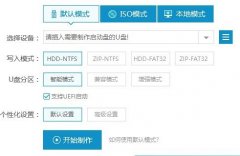
当觉得xp系统使用起来不是那么合适了的时候,就可以选择将自己的系统升级更好的系统版本,而很多的用户都会选择系统之家的系统,为此今天就带来了系统之家如何用优盘xp升级win7详细介绍...
次阅读